A Steam Disk írási hiba egyszerű javítása Windows 10 rendszeren
Steam Disk Write Disk Error hibát észlel Windows 10 rendszeren a játék frissítése vagy letöltése közben? Íme néhány gyorsjavítás, amellyel megszabadulhat a hibaüzenettől.
Eszközhivatkozások
A csevegések archiválása a Telegramon segít kezelni a túlzsúfolt fő beszélgetési listát, minimalizálni a zavaró tényezőket az idő előtti üzenetekből, és megvédeni privát beszélgetéseit a kíváncsiskodó szemektől.

Sajnos sok felhasználó csak azért archiválja a csevegéseket, hogy rájöjjön, fogalma sincs, hová tűntek az üzenetek. A jó hír az, hogy ezek a csevegőszálak lényegében jól láthatóak, és könnyen elérhetők. Ez a cikk elmagyarázza, hogyan találhatja meg az archivált csevegéseket a Telegramon.
Archivált csevegések keresése mobileszközön
Miután archiválta a beszélgetéseket, könnyen megtalálhatja, visszaállíthatja és rendszerezheti őket. Az archivált csevegések megkereséséhez kövesse az alábbi lépéseket:
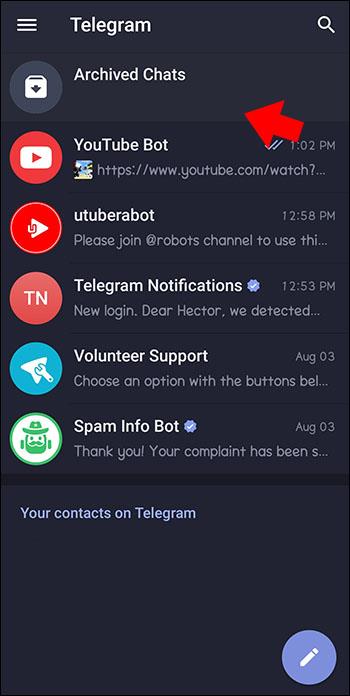
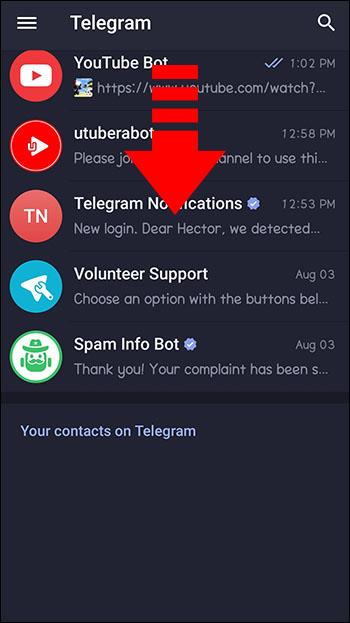
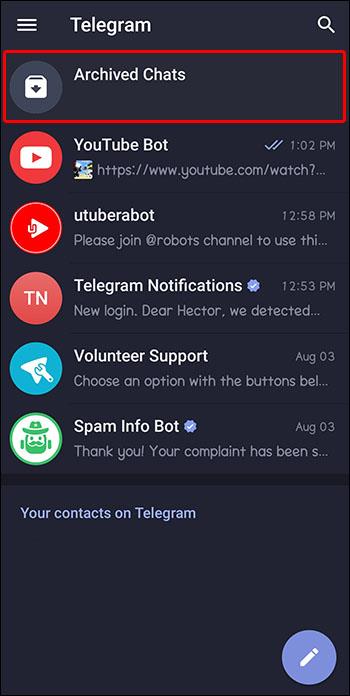

Archivált csevegések keresése laptopon vagy asztali számítógépen
Számítógépről a folyamat hasonló, bár számos lehetőség van a beállítások személyre szabására. Alapértelmezés szerint az Archivált csevegések mappa a beszélgetéslista tetején jelenik meg az első beszélgetés előnézetével. Ha jobb gombbal kattint az Archivált csevegések mappára, lehetősége nyílik a mappa „összecsukására” vagy „áthelyezésre a főmenübe”.
A mappa összecsukása azt jelenti, hogy a lista első beszélgetésének előnézete többé nem lesz látható. Egyszerűen megjelenik egy „Archivált csevegések” feliratú sáv. A mappa eléréséhez kattintson a sávra az Archivált csevegések párbeszédlista megnyitásához.
Némítás
Talán időtúl kell hagynia a másik féllel, amíg a munkára koncentrál. Vagy talán a főnöke nem hagyja abba a „sürgős” üzenetek küldését egy randevúzási este során.
Ha áthelyezett egy csevegést az Archivált csevegések listájára, és szeretné, hogy a helyén maradjon, és csendben maradjon, akkor a némítási funkciót keresi. A némítás funkció előre beállított ideig vagy határozatlan ideig letiltja az értesítéseket az Ön által választott beszélgetések esetén.
Egy archivált beszélgetés elnémításához kövesse az alábbi lépéseket:
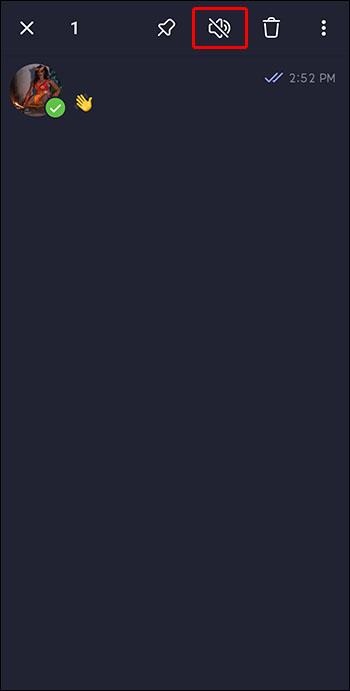
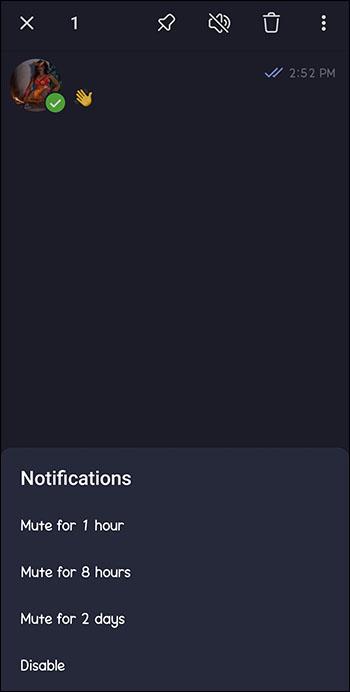
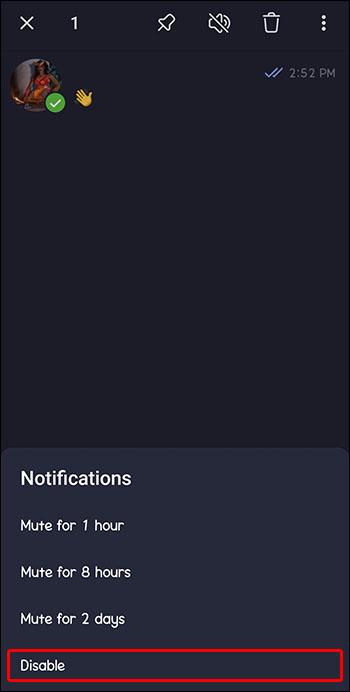
Pins
Ha több beszélgetést archivált, előfordulhat, hogy a végtelenségig görgeti a listát egy adott szál megkereséséhez. Szerencsére ezt a Pin funkció segítségével orvosolhatja.
A csevegés rögzítése azt jelenti, hogy a csevegés egy beállított pozícióban marad a listán, még akkor is, ha más beszélgetések értesítést kapnak, és átsorolják őket. A felhasználók általában a leggyakrabban használt vagy fontos csevegéseket rögzítik a lista elejére az egyszerű hozzáférés érdekében.
Az archivált csevegések rögzítése ugyanúgy működik, mint a csevegések rögzítése a fő listában. Csevegési szál rögzítéséhez kövesse az alábbi lépéseket:
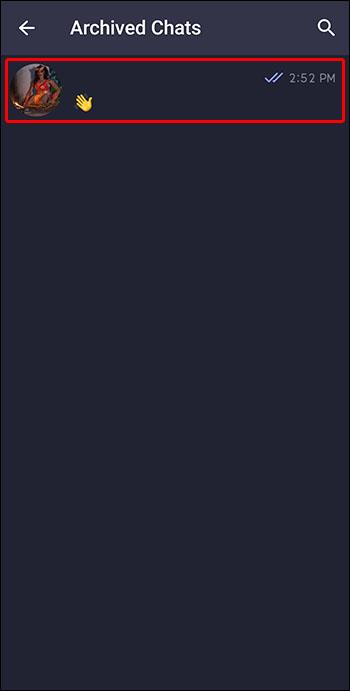
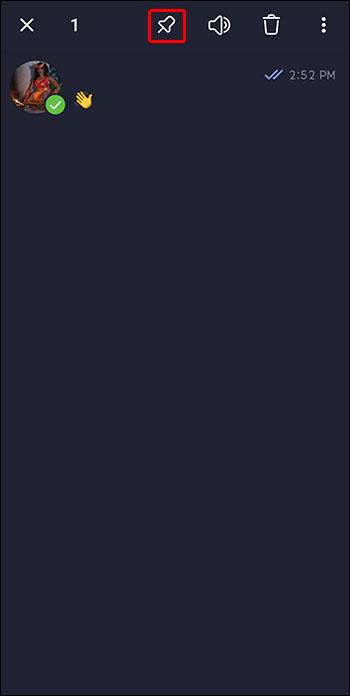
Ez a funkció azt jelenti, hogy soha többé nem veszít el egy fontos szálat az archivált csevegések hosszú listáján. Mindaddig rögzítve marad a lista tetején, amíg a rögzítés feloldását nem választja. A csevegés rögzítésének feloldásához ismételje meg ugyanazt a lépést, és ismét válassza ki a „tűz” ikont a kikapcsoláshoz.
Tömeges műveletek
A tömeges műveletek lehetővé teszik a felhasználók számára, hogy több beszélgetést válasszanak ki egy listáról, és mindegyiken ugyanazt a műveletet hajtsák végre. Így nem vesztegetik az időt azzal, hogy ugyanazt a parancsot több szálon is megismételjék. Például, ha le szeretné állítani a nem munkával kapcsolatos szálak értesítéseit a következő két órára. Egyszerre kiválaszthatja a családjával és barátaival folytatott összes beszélgetését, és elnémíthatja őket az adott időszakra.
GYIK
Hogyan került vissza az archivált csevegésem a fő csevegési listámra?
Az új üzenetet fogadó archivált csevegések automatikusan visszakerülnek a fő beszélgetési listába, hacsak nincs némítva. Ennek a funkciónak az a célja, hogy a ritkán használt és helyet foglaló szálakat szükségtelenül eltávolítsa a fő csevegőlistáról, miközben biztosítja, hogy ne maradjon le a jövőbeni értesítésekről. Például egy családdal folytatott csoportos csevegésnek, amelyet évente egyszer vagy kétszer használnak a nyaralás megtervezésére, nem kell helyet foglalnia a fő listán az év többi részében. Az elmulasztott értesítés azonban magányos nyaralást jelenthet.
Hogyan állíthatok vissza egy archivált csevegést?
Egy beszélgetés manuális archiválásának megszüntetéséhez ahelyett, hogy várna egy új üzenetre, amely automatikusan visszakerül a fő listára, nyissa meg az Archivált csevegések mappát, és csúsztassa balra az ujját a csevegési szálon. A balra húzás funkció a csúsztatási funkciók konfigurálásától függően eltérő lehet. A balra húzás funkció módosításához tekintse át a beállításokat a főmenüben.
Feltárja archivált csevegéseit
Az Archivált csevegések mappájának megtalálása a Telegramon olyan egyszerű, mintha lehúzná a fő beszélgetések listáját. Ezenkívül használhatja az archiválás megszüntetése, a némítás, a rögzítés és a tömeges műveletek funkcióit az archivált beszélgetések rendezett és rendezett megőrzéséhez. Ily módon soha többé nem veszíti el a csevegés nyomát.
Használja az archivált chat funkciót? Segít-e egyszerűsíteni vagy megszervezni szakmai és magánéletét? Tudassa velünk az alábbi megjegyzések részben.
Steam Disk Write Disk Error hibát észlel Windows 10 rendszeren a játék frissítése vagy letöltése közben? Íme néhány gyorsjavítás, amellyel megszabadulhat a hibaüzenettől.
Fedezze fel, hogyan távolíthat el alkalmazásokat a Windows 10 rendszerből a Windows Store segítségével. Gyors és egyszerű módszerek a nem kívánt programok eltávolítására.
Fedezze fel, hogyan tekintheti meg vagy törölheti a Microsoft Edge böngészési előzményeit Windows 10 alatt. Hasznos tippek és lépésről-lépésre útmutató!
A Google zökkenőmentessé tette a csoportos megbeszélések lebonyolítását. Tudd meg a Google Meet korlátait és lehetőségeit!
Soha nincs rossz idő a Gmail jelszavának megváltoztatására. Biztonsági okokból mindig jó rutinszerűen megváltoztatni jelszavát. Ráadásul soha
Az online adatvédelem és biztonság megőrzésének egyik alapvető része a böngészési előzmények törlése. Fedezze fel a módszereket böngészőnként.
Ismerje meg, hogyan lehet némítani a Zoom-on, mikor és miért érdemes ezt megtenni, hogy elkerülje a zavaró háttérzajokat.
Használja ki a Command Prompt teljes potenciálját ezzel a több mint 280 (CMD) Windows-parancsot tartalmazó átfogó listával.
Alkalmazhatja a Google Táblázatok feltételes formázását egy másik cella alapján, a Feltételes formázási segédprogrammal, a jelen cikkben ismertetettek szerint.
Kíváncsi vagy, hogyan használhatod a Rendszer-visszaállítás funkciót a Windows 11 rendszeren? Tudd meg, hogyan segíthet ez a hasznos eszköz a problémák megoldásában és a számítógép teljesítményének helyreállításában.







![Feltételes formázás egy másik cella alapján [Google Táblázatok] Feltételes formázás egy másik cella alapján [Google Táblázatok]](https://blog.webtech360.com/resources3/images10/image-235-1009001311315.jpg)
